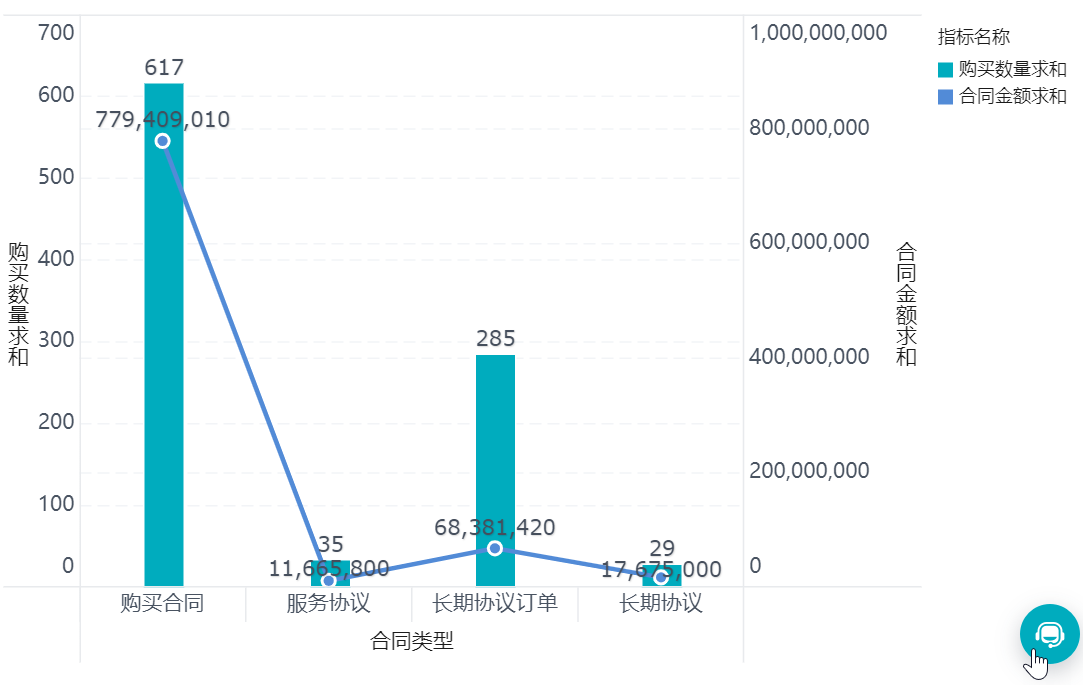历史版本2 :组合图 返回文档
编辑时间:
内容长度:图片数:目录数:
修改原因:
1. 概述编辑
1.1 应用场景
用户希望一个图表组件上,有多种图表类型,即可使用组合图。如下图所示:
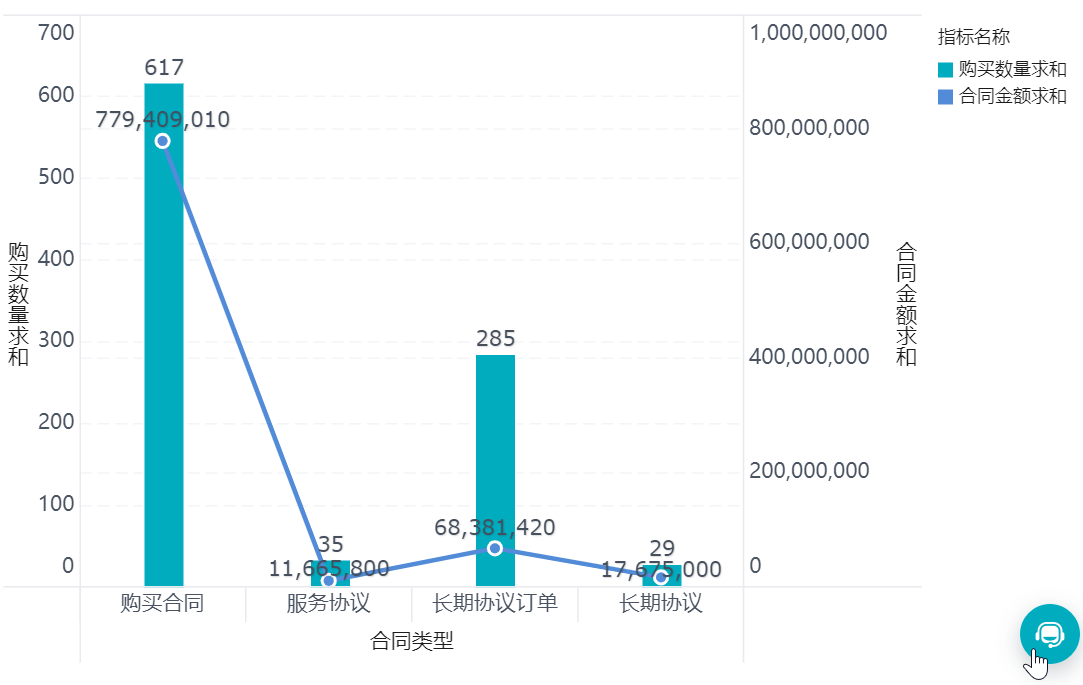
1.2 图表特点
组合图可以在一张图中展示多个指标字段,且每个指标的图形可以单独设置,更加全面。
2. 操作步骤编辑
下载示例数据:合同事实表.xlsx
2.1 创建分析表
1)选择添加好的数据源表,点击「分析表」,选择「空白分析表」,点击「确定」。
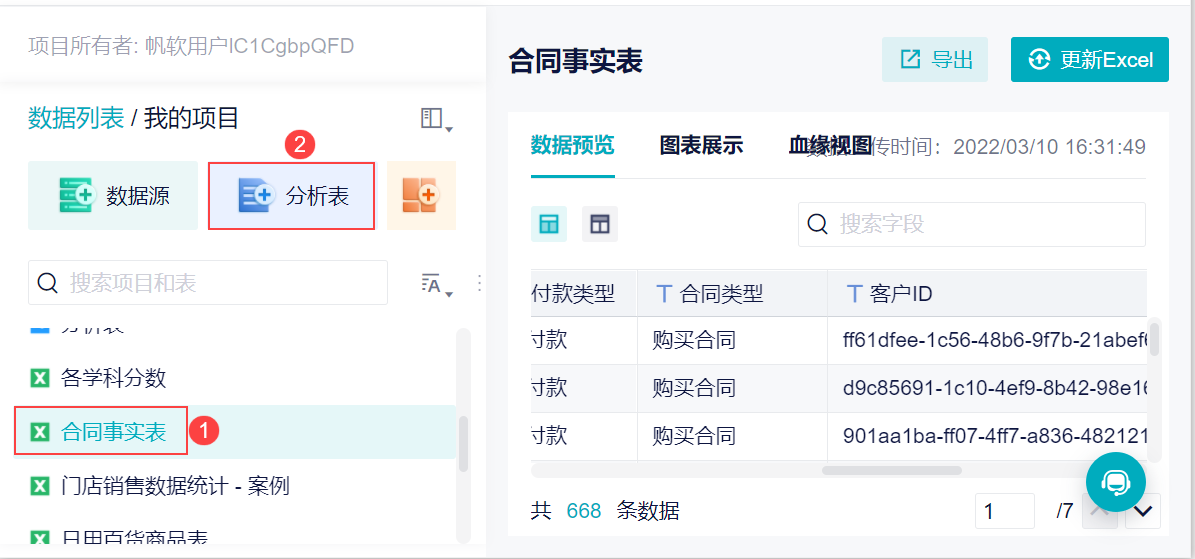
2)进入分析表编辑界面后,选择合同类型、购买数量、合同金额字段。
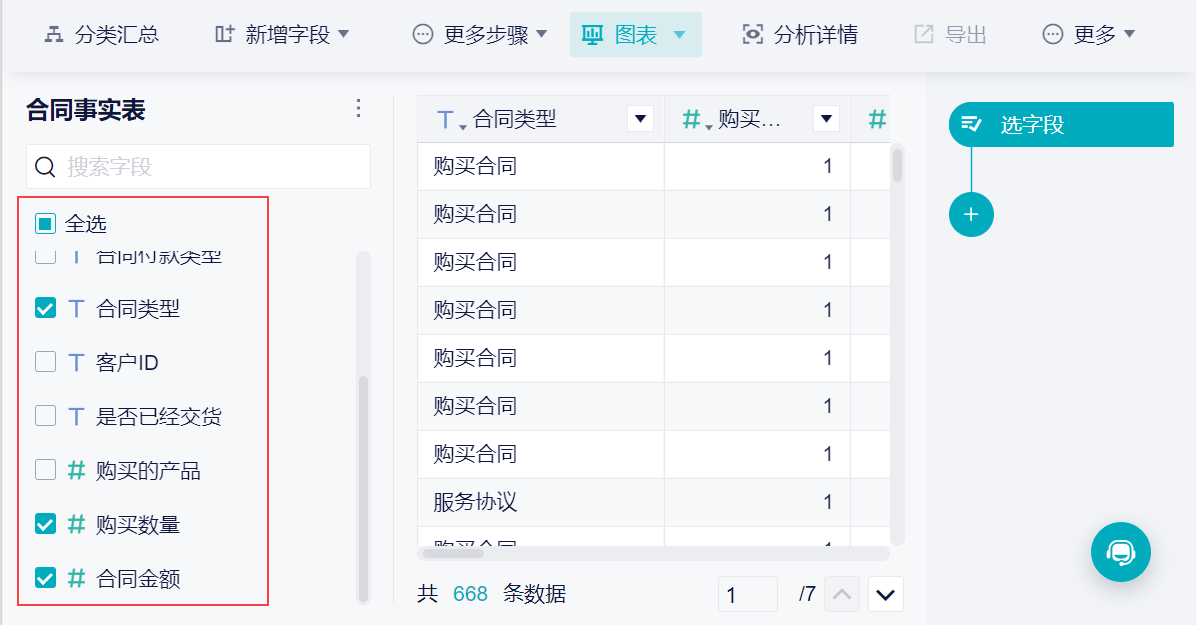
2.2 分类汇总
1)点击加号,添加分类汇总操作。
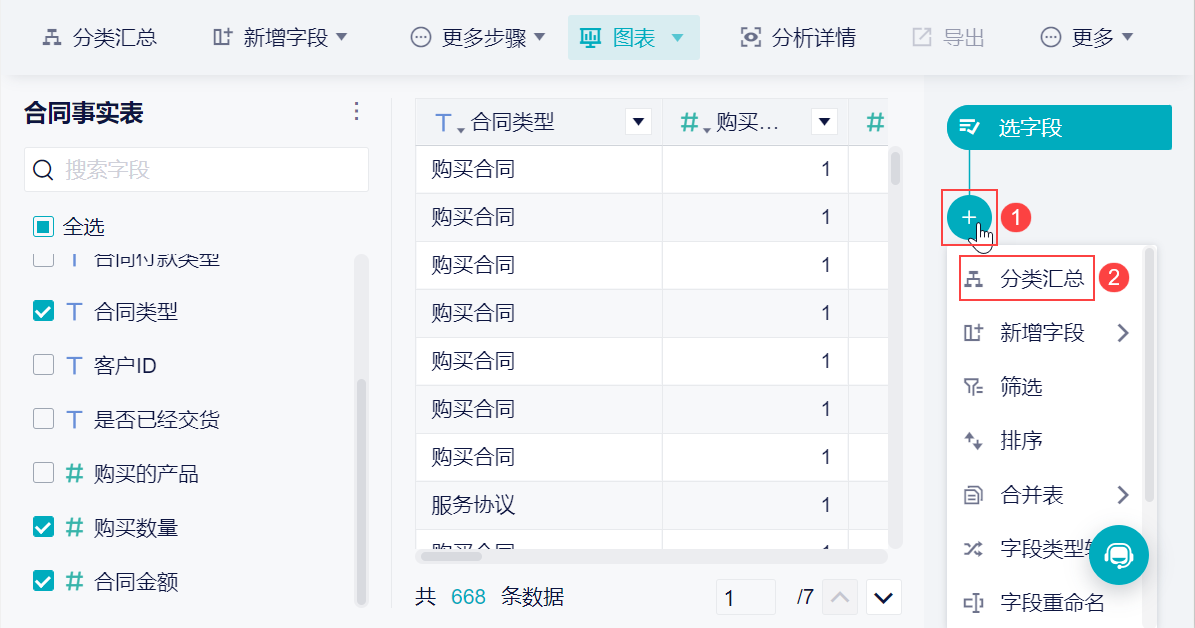
2)将合同类型字段拖入分类栏,购买数量求和字段和合同金额求和字段拖入汇总栏。
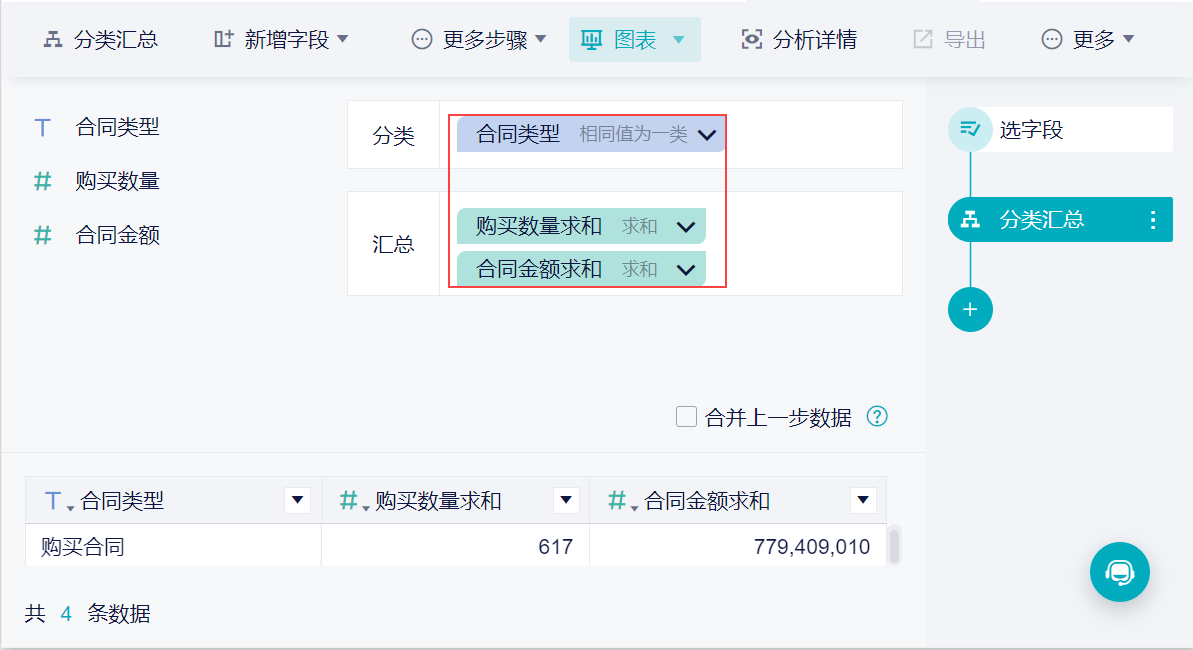
2.3 创建组合图
1)点击图表,选择而添加图表。
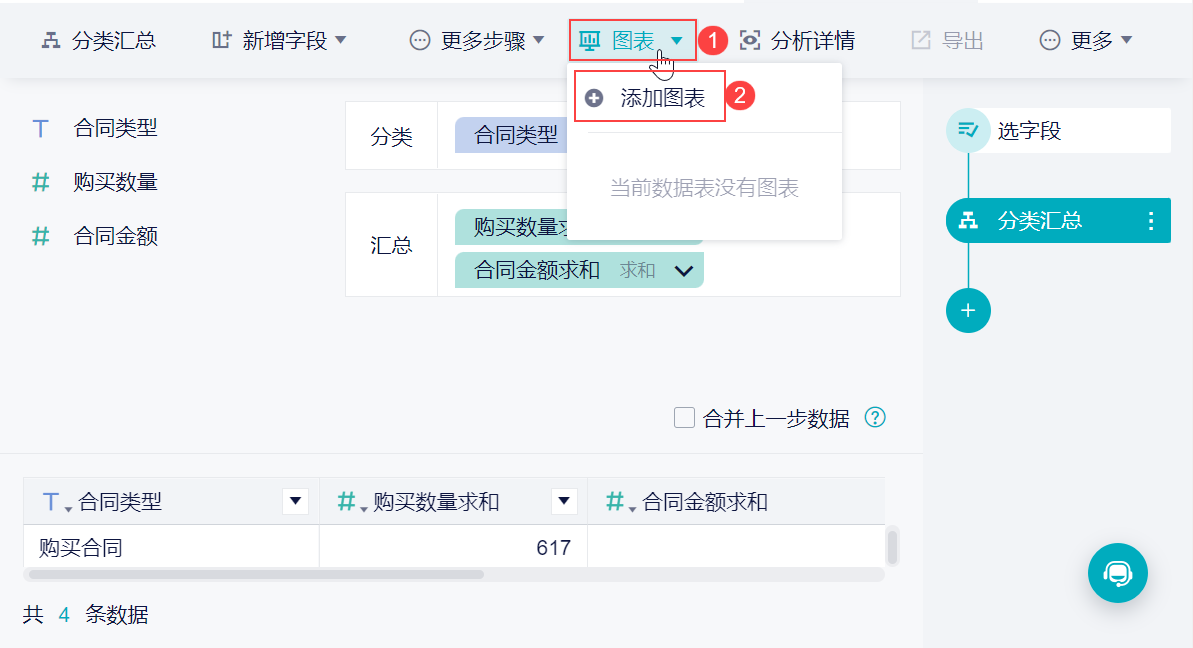
2)在创建的图表类型中选择组合图。
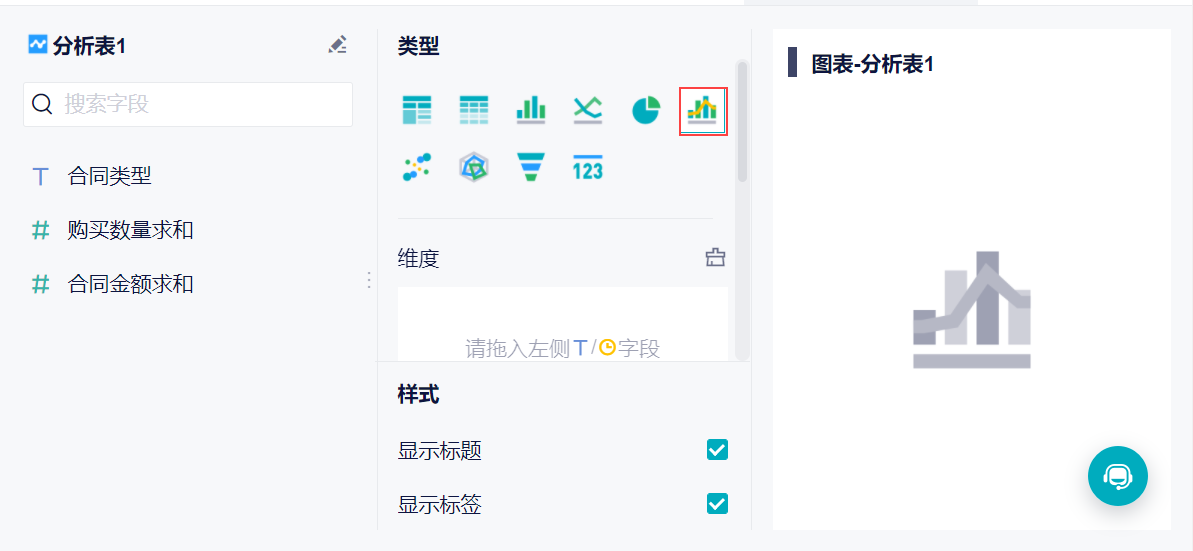
3)将合同类型字段拖入维度栏,购买数量求和字段拖入左值轴,合同金额求和拖入右值轴。
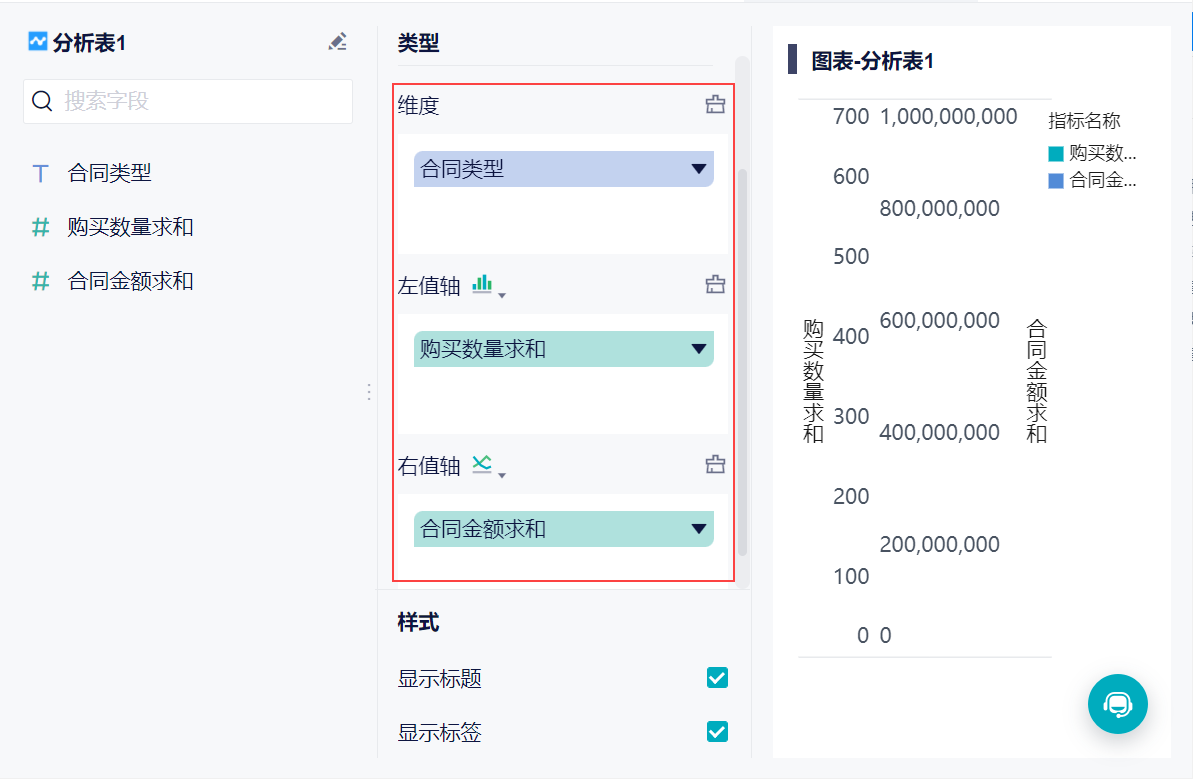
4)点击左值轴或右值轴右边的角标,可更改字段的图形。
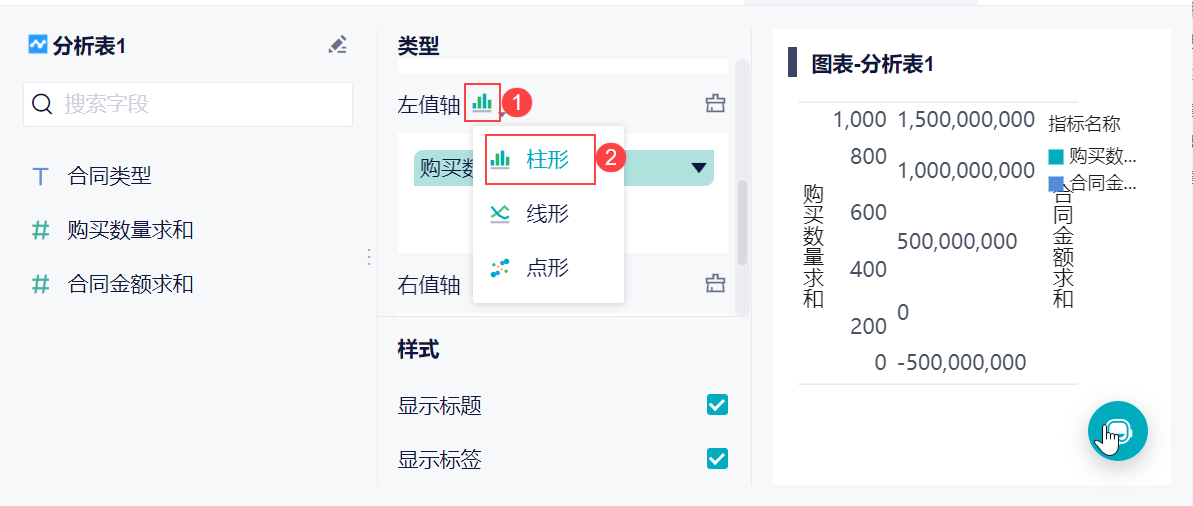
2.4 效果查看
最终制作出来的图表样式如下图所示: